Server-Administrator – CAL-Lizenzen
Der memoQ TMS kann Lizenzen an Übersetzer, Überprüfer und Projekt-Manager ausleihen. Hierzu benötigt der Server einen Lizenzpool mit einem bestimmten Lizenzenbestand, aus dem er Lizenzen vergeben und gegebenenfalls wieder zurücknehmen kann.
Sie erhalten einen Lizenzpool, wenn Sie memoQ TMS kaufen oder ein Abonnement erwerben. In einem Lizenzpool befinden sich drei Arten von Lizenzen:
- Übersetzerlizenz Die Benutzer arbeiten mit memoQ translator pro, während sie die Lizenz nutzen.
- Projekt-Manager-Lizenz Die Benutzer arbeiten mit memoQ project manager, während sie die Lizenz nutzen.
- Weblizenz Die Benutzer haben Zugriff auf memoQweb (webtrans).
Es gibt dafür zwei Möglichkeiten, Lizenzen an Benutzer zu verleihen: CAL und ELM.
-
CAL (Concurrent Access Licensing): Ein Benutzer erhält eine Lizenz, sobald er memoQ startet. Diese Lizenz wird automatisch an den Lizenzpool zurückgegeben, wenn der Benutzer memoQ beendet. Wenn Benutzer in sehr unterschiedlichen Zeitzonen arbeiten, können beide während eines Tages mit derselben Lizenz arbeiten. Um eine CAL-Lizenz zu nutzen, muss der Benutzer ständig online sein. Die CAL-Lizenzierung ist für den Eigentümer eines memoQ TMSs rentabler als die ELM-Lizenzierung, Benutzer können jedoch mit einer CAL-Lizenz nicht offline arbeiten.
Um die Verwendung einer CAL-Lizenz zu starten, muss der Benutzer ein Online-Projekt auschecken, über das er eine Lizenz erhält, oder er muss über die memoQ-Aktivierung eine Lizenz anfordern. -
ELM (Enterprise License Management): Der Benutzer erhält eine Lizenz, wenn er ein Online-Projekt auscheckt, das ihm eine Lizenz erteilt, oder wenn er über die memoQ-Aktivierung eine Lizenz anfordert. Diese Lizenz wird nicht an den Lizenzpool zurückgegeben, wenn der Benutzer memoQ beendet. Eine ELM-Lizenz wird über mehrere Tage an den Benutzer verliehen. memoQ prüft einmal täglich, ob die Lizenz noch gültig ist, wenn keine Antwort erfolgt, kann der Benutzer jedoch noch drei weitere Tage arbeiten. Die ELM-Lizenzierung ist für den Eigentümer eines memoQ TMSs weniger rentabel als die CAL-Lizenzierung, aber Benutzer können mit einer ELM-Lizenz mehrere Tage lang offline arbeiten.
Nur CAL in memoQ TMS Starter: In memoQ TMS Starter ist nur die CAL-Lizenzierung verfügbar.
Ein memoQ TMS verfügt entweder über CAL- oder über ELM-Lizenzen: Sie können auf einem memoQ TMS nicht gleichzeitig CAL- und ELM-Lizenzen nutzen. Alle Lizenzen sind entweder ELM- oder aber CAL-Lizenzen. Sie können zwischen beiden Lizenzierungsmodi wechseln. Melden Sie sich hierzu über Remotedesktop beim memoQ TMS an und nehmen Sie die Änderung in einer memoQ-Desktopanwendung vor, die direkt auf dem Server ausgeführt wird. Diese Einstellung finden Sie im Server-Administrator im Bereich Konfiguration und Protokollierung. Der Server muss neu gestartet werden, damit die Änderung wirksam wird.
memoQ TMS verwalten: Dazu müssen Sie Mitglied der Gruppe Administratoren in memoQ TMS sein und die Projekt-Manager-Edition von memoQ besitzen.
Navigation
-
Klicken Sie ganz oben im Fenster memoQ auf das Symbol Server-Administrator
 . Sie finden das Symbol auch auf der Registerkarte Projekt des Menübands.
. Sie finden das Symbol auch auf der Registerkarte Projekt des Menübands. -
Das Fenster Server-Administrator wird geöffnet, in dem der Bereich Verbindung angezeigt wird.
-
Geben Sie die Adresse des memoQ TMSs ein oder wählen Sie sie aus und klicken Sie auf die Schaltfläche Auswählen
 .
.Möglicherweise müssen Sie sich anmelden: Wenn Sie zum ersten Mal auf diesen Server zugreifen, wird das Fenster Am Server anmelden geöffnet. Sie benötigen einen Benutzernamen und ein Kennwort, um auf den Server zuzugreifen.
- Klicken Sie unter Kategorie auf CAL-Lizenzen. Der Bereich CAL-Lizenzen wird angezeigt.
Wenn keine CAL-Lizenzen angezeigt werden: Der memoQ TMS befindet sich im ELM-Lizenzierungsmodus. Sie müssen entweder den Lizenzierungsmodus ändern oder die Lizenzen über den Bereich ELM-Lizenzen verleihen.
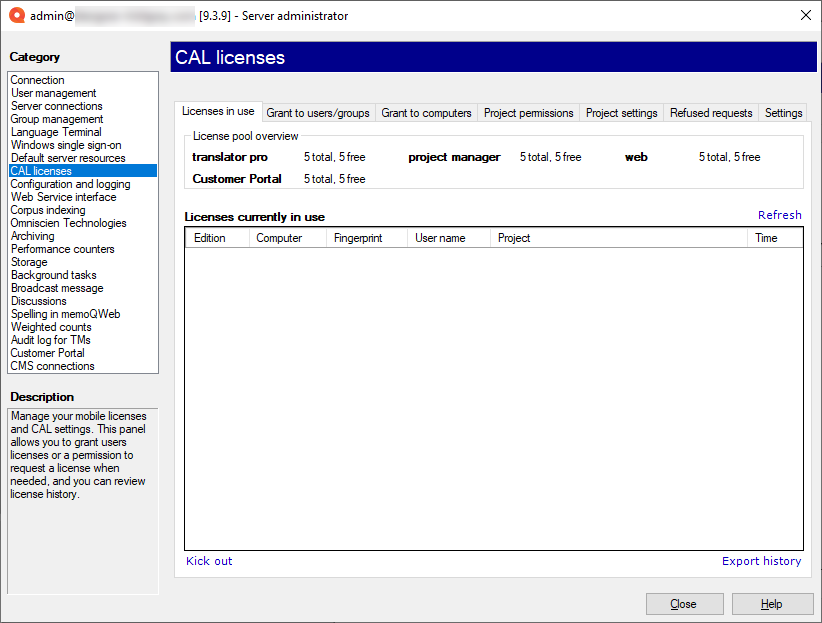
Möglichkeiten
Dies können Sie auf der Registerkarte Verwendete Lizenzen prüfen.
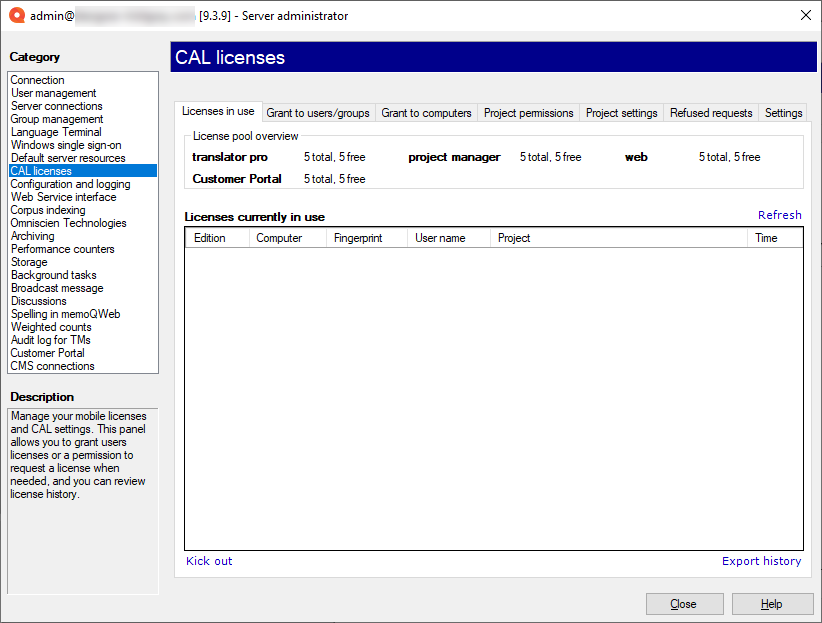
Unter Lizenzpool-Übersicht erhalten Sie einen Überblick über die Lizenzpools für translator pro, project manager und web. Sie sehen, wie viele Lizenzen insgesamt im Pool vorhanden sind und wie viele davon noch verfügbar sind.
Unter Aktuell verwendete Lizenzen finden Sie eine Liste aller Lizenzen, die aktuell verwendet werden. Die Spalten Edition und Benutzername werden immer automatisch ausgefüllt. Sie zeigen die memoQ-Version und den Benutzernamen an. In der Spalte Computer wird der Name des Computers des Benutzers angezeigt. Dort kann auch memoQweb angegeben sein, falls der Benutzer die Lizenz über eine Anmeldung im Webbrowser erhalten hat. In der Spalte Fingerabdruck wird Ihnen ein Teilstück der Seriennummer des Benutzers angezeigt. In der Spalte Projekt wird Ihnen ein Wert angezeigt, wenn eine Lizenz aufgrund seiner Zugehörigkeit zu einem Online-Projekt an einen Benutzer vergeben wurde. In der Spalte Zeit wird Ihnen angezeigt, wie lange eine Lizenz bereits verwendet wird (aktuelle Zeit minus dem Moment, in dem sich ein memoQ-Client die Lizenz aus dem Lizenzpool gezogen hat).
Klicken Sie zum Aktualisieren der Liste auf Aktualisieren.
So entziehen Sie einem Benutzer eine Lizenz mit sofortiger Wirkung: Klicken Sie auf Rauswerfen. Wenn dieser memoQ-Client anschließend versucht, seine CAL-Lizenz zu erneuern, wird die Anfrage abgewiesen. Die meisten Funktionen sind dann nicht mehr verfügbar: Dokumente sind schreibgeschützt. In webtrans werden alle Dokumente geschlossen.
So sehen Sie im Verlauf, welche Lizenzen welchen Benutzern oder Computern geliehen wurden: Klicken Sie unten auf Verlauf exportieren. Das Fenster Verlauf exportieren wird angezeigt. Legen Sie einen Zeitraum fest und klicken Sie auf OK. Sie erhalten eine durch Tabstopp getrennte Textdatei, die Sie in Excel öffnen können. Diese enthält Ereignisse, wie abgelehnte Lizenzanfragen, von memoQ-Clients zurückgegebene Lizenzen und erzwungene Lizenzrückgaben.
Klicken Sie auf die Registerkarte Für Benutzer/Gruppen erteilen, um bestimmten Benutzern oder Benutzergruppen Lizenzen zu erteilen.
Wenn Sie einem Benutzer über ein Online-Projekt Arbeit zuweisen, ist es nicht erforderlich, dass Sie ihm eine Lizenz erteilen: Wenn ein Benutzer in einem Online-Projekt Arbeit erhält und eine Lizenz bekommen soll, dann fügen Sie ihn einfach zum Online-Projekt hinzu und aktivieren Sie das Kontrollkästchen Desktop-Lizenz (translator pro). Hierzu ist es nicht erforderlich, den Server-Administrator zu öffnen. Weitere Informationen: Weitere Informationen finden Sie in der Hilfe zum Bereich Personen im Fenster memoQ-Online-Projekt.
Subvendor-Manager benötigen eine PM-Lizenz: Wenn sie keine besitzen, kann der Kunde eine Lizenz für ihren Computer, aber nicht für den Benutzer erteilen.
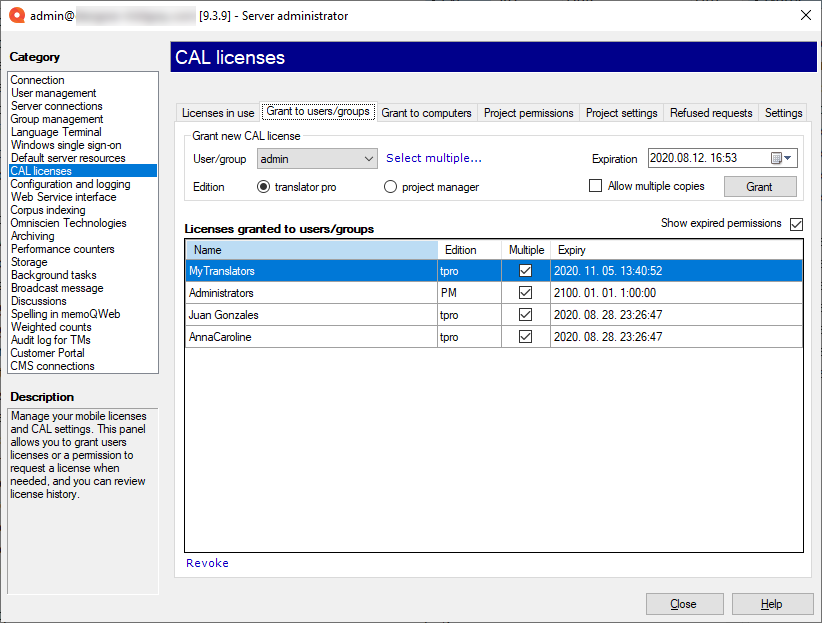
-
Wählen Sie unter Neue CAL-Lizenz erteilen einen Benutzer oder eine Gruppe in der Dropdown-Liste Benutzer/Gruppe aus.
Oder klicken Sie auf Mehrere auswählen, falls Sie mehrere Benutzer oder Gruppen hinzufügen müssen. Das Fenster Benutzer und Gruppen auswählen wird angezeigt. Nehmen Sie Ihre Auswahl vor und klicken Sie auf OK.
-
Wählen Sie ein Ablaufdatum für die CAL-Lizenz aus der Dropdown-Liste Ablauf aus.
-
Wählen Sie über die Optionsfelder Edition einen Lizenztyp aus: translator pro oder project manager.
Wenn ein Benutzer oder die Mitglieder einer Gruppe in der Lage sein sollen, von unterschiedlichen Computern mehrere Lizenzen zu beanspruchen: Aktivieren Sie das Kontrollkästchen Mehrere Kopien erlauben. Aktivieren Sie dieses Kontrollkästchen, wenn Sie als Projekt-Manager an zwei oder mehr Computern arbeiten müssen.
- Klicken Sie auf Erteilen, um die Lizenzen zu gewähren.
Der memoQ TMS entfernt die Lizenz nicht sofort aus dem Pool: Eine CAL-Lizenz wird erst aus dem Pool genommen, wenn ein berechtigter Benutzer memoQ startet. Um die Verwendung einer CAL-Lizenz zu starten, muss der Benutzer die memoQ-Aktivierung öffnen.
Unter Für Benutzer/Gruppen erteilte Lizenzen finden Sie eine Liste aller Benutzer oder Gruppen, denen Lizenzen erteilt wurden. Um eine Lizenz zurückzunehmen, wählen Sie in der Liste einen Benutzer oder eine Gruppe aus und klicken Sie auf Aufheben.
Aus Sicherheitsgründen wird Benutzern der Gruppe Administratoren immer eine Lizenz zugewiesen. Sie können die letzte Lizenz dieser Gruppe also nicht widerrufen.
Statt an einen Benutzer können Sie eine CAL-Lizenz an einen Computer vergeben. Wenn eine CAL-Lizenz an einen Computer erteilt wird, kann jeder, der den Computer benutzt, die CAL-Lizenz beanspruchen. Das Erteilen einer Lizenz für Computer ist sinnvoll, wenn sich diese physisch in einem Büro befinden, wo sie von mehreren Mitarbeitern genutzt werden.
Klicken Sie dazu auf die Registerkarte Für Computer erteilen.
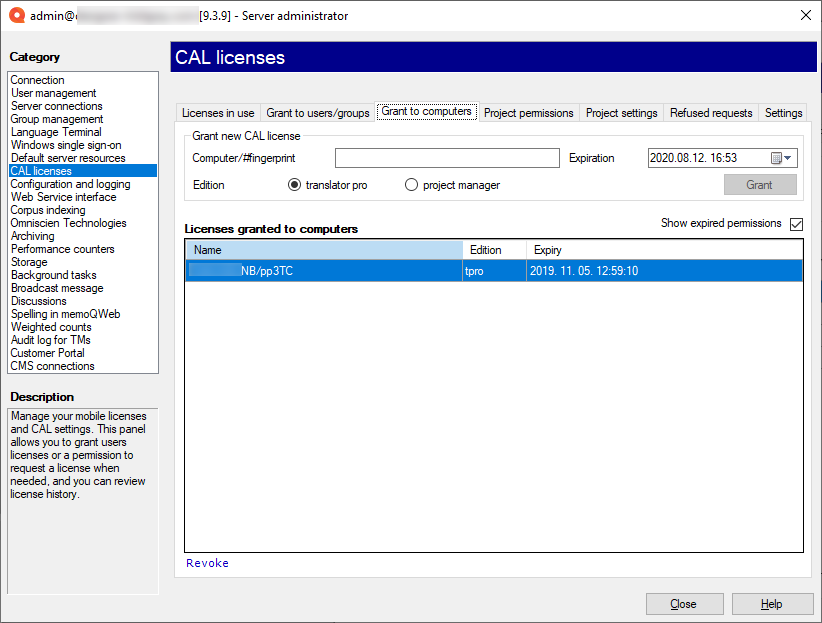
Unter Neue CAL-Lizenz erteilen können Sie eine neue CAL-Lizenz direkt an Computer vergeben. Computer werden durch einen Fingerabdruck identifiziert. Ein Fingerabdruck besteht aus fünf Zeichen, die aus den ID-Daten des Computers berechnet werden.
- Geben Sie im Feld Computer/#Fingerabdruck den Fingerabdruck des Computers ein. Den Fingerabdruck finden Sie, indem Sie memoQ auf dem betroffenen Computer öffnen und auf die Registerkarte memoQ klicken. Den Fingerabdruck finden Sie oben auf der Seite Mein memoQ. Wenn Sie einfach nur ein Sternchen (*) eingeben, erhalten alle Computer eine Lizenz, sobald sie diese anfordern.
- Wählen Sie im Feld Ablauf ein Ablaufdatum aus.
- Wählen Sie über die Optionsfelder Edition einen Lizenztyp aus: translator pro oder project manager.
- Klicken Sie auf Erteilen, um die Lizenzen zu gewähren.
Der memoQ TMS entfernt die Lizenz nicht sofort aus dem Pool: Eine CAL-Lizenz wird erst aus dem Pool genommen, wenn ein Benutzer memoQ auf einem in der Liste enthaltenen Computer startet. Um die Verwendung einer CAL-Lizenz zu starten, muss der Benutzer die memoQ-Aktivierung öffnen.
Unter Für Computer erteilte Lizenzen finden Sie eine Liste aller Computer, denen Lizenzen erteilt wurden. Um eine Lizenz zurückzunehmen, wählen Sie einen Computer aus und klicken Sie auf Aufheben.
Auf der Registerkarte Projektberechtigungen wird eine Liste der Benutzer angezeigt, die berechtigt sind, Lizenzen für Online-Projekte zu erhalten.
Eine Projektlizenz kann der Benutzer bis zum Erreichen seines Liefertermins nutzen. Falls ein Benutzer aus mehreren Online-Projekten eine Lizenz erhält, kann er diese bis zum Erreichen des letzten Liefertermins nutzen. Aktivieren Sie das Kontrollkästchen für Nur spätesten Liefertermin für jeden Benutzer anzeigen, damit nur der letzte Liefertermin angezeigt wird.
Die Liste Projektberechtigungen zeigt den Benutzer, das ihm zugewiesene Projekt und das Ablaufdatum an.
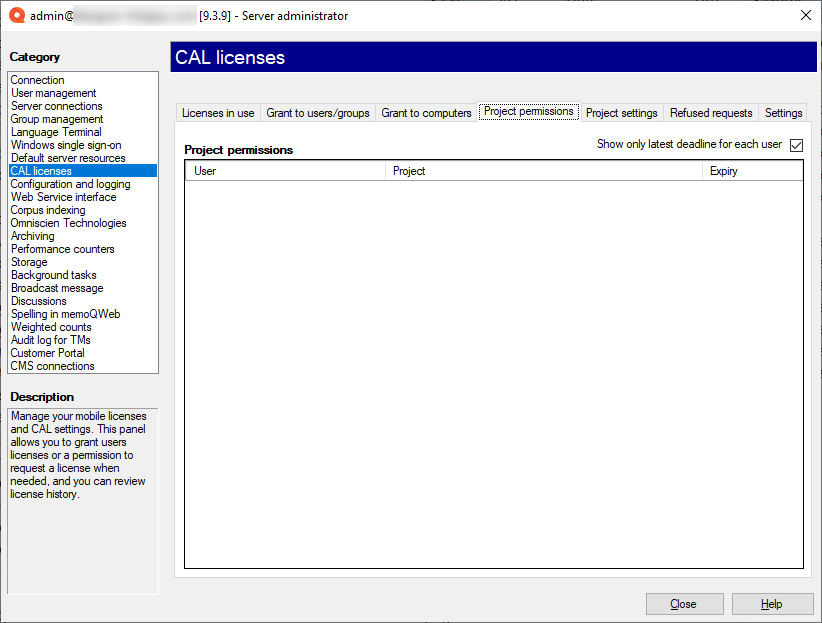
Klicken Sie dazu auf die Registerkarte Projekteinstellungen.
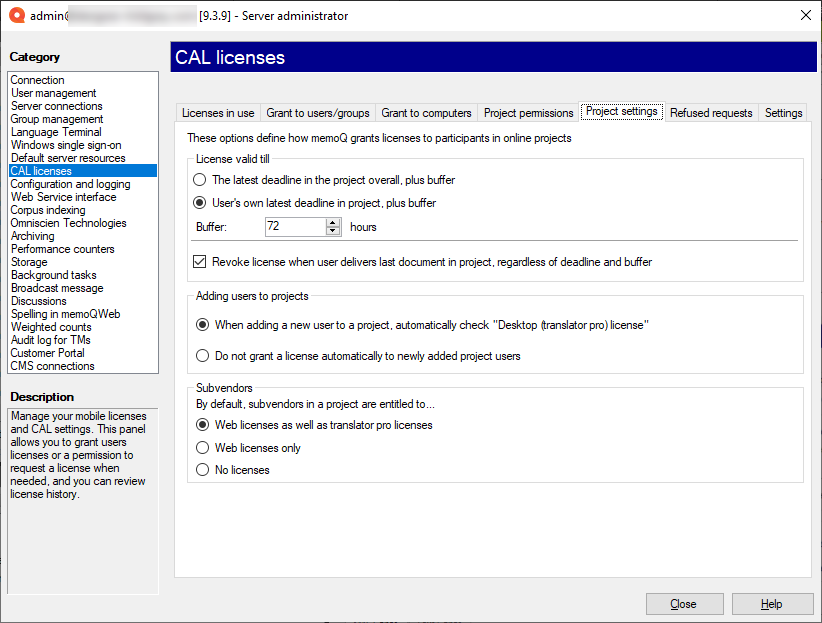
Sie können folgende Optionen auswählen:
Abschnitt Lizenz gültig bis: Im Hinblick auf eine wirtschaftlichere Lizenzverteilung widerruft der memoQ TMS automatisch CAL-Lizenzen, die Projektteilnehmern erteilt wurden, wenn der Liefertermin des Projekts abläuft. Sie können jedoch eine Überschreitung des Liefertermins einplanen, indem Sie einen Puffer festlegen. Hiermit wird definiert, welcher überschrittene Zeitraum nach einem Liefertermin auf dem Server toleriert wird. Folgende Optionen stehen zur Verfügung:
- Spätester Liefertermin im Projekt insgesamt plus Puffer: Wenn Sie dieses Optionsfeld auswählen, können alle Projektteilnehmer eine CAL-Lizenz verwenden (sofern verfügbar), bis das gesamte Projekt beendet ist. Das heißt der späteste Liefertermin des letzten Teilnehmers plus dem Pufferwert (Toleranzwert).
- Spätester Liefertermin des Benutzers im Projekt plus Puffer: Dies ist die Standardeinstellung. Ein Projektteilnehmer kann eine CAL-Lizenz verwenden, solange er Arbeit im Projekt hat. Wenn der Liefertermin seiner eigenen letzten Aufgabe abgelaufen und die Pufferzeit überschritten ist, wird seine Lizenz widerrufen.
- Puffer: Hier können Sie die Stunden festlegen, die der Server wartet, nachdem ein letzter Liefertermin abgelaufen ist. Der Standardwert ist 72 Stunden (3 Tage). Der Puffer wird immer in Stunden festgelegt, es gibt jedoch keine Obergrenze. Geben Sie für diesen Wert null (0) an, wenn Sie keinen Puffer erlauben möchten.
- Lizenz unabhängig vom Liefertermin und Puffer sperren, wenn der Benutzer das letzte Dokument im Projekt liefert: Wenn ein Benutzer sein letztes Dokument in seiner letzten zugewiesenen Rolle liefert, widerruft der memoQ TMS standardmäßig automatisch die Lizenz, auch wenn im Hinblick auf den Liefertermin und den Puffer noch Zeit bleibt. Deaktivieren Sie dieses Kontrollkästchen, wenn der memoQ TMS immer warten soll, bis die Liefertermine abgelaufen sind.
Abschnitt Hinzufügen von Benutzern zu Projekten: Hier kann festgelegt werden, ob auf dem memoQ TMS neuen Teilnehmern automatisch eine translator pro-Lizenz erteilt wird.
- Beim Hinzufügen eines neuen Benutzers zu einem Projekt automatisch "Desktop-Lizenz (translator pro)" aktivieren: Dies ist die Standardeinstellung. Neuen Projektteilnehmern wird immer eine Lizenz erteilt (sofern eine Lizenz verfügbar ist), wenn der jeweilige Benutzer seine memoQ-Desktopanwendung startet.
- Neu hinzugefügten Projektteilnehmern nicht automatisch Lizenzen erteilen: Klicken Sie auf dieses Optionsfeld, wenn Projektteilnehmern nicht automatisch Lizenzen erteilt werden sollen.
Nur Desktop-Benutzer: Wenn ein Benutzer über memoQweb auf dem memoQ TMS arbeitet (d. h. über den Webbrowser), erteilt ihm der memoQ TMS immer eine Lizenz. Wenn der Server über freie Weblizenzen verfügt, wird eine Lizenz aus diesem Pool vergeben. Wenn keine Weblizenzen mehr verfügbar sind, wird eine Desktop-Lizenz verwendet. Dies beschränkt die Anzahl der Lizenzen, die von tatsächlichen Desktop-Clients verwendet werden können.
Abschnitt Subvendoren: Hier kann festgelegt werden, wie Subvendor-Benutzer Lizenzen mit Projekten erhalten. Dies gilt für Subvendor-Benutzer, die vom Subvendor-Manager erstellt werden.
Subvendor-Manager benötigen eine Projekt-Manager-Lizenz: Sie können entweder ihre eigene Lizenz besitzen, oder eine Lizenz von einem anderen Server erhalten.
- Weblizenzen sowie translator pro-Lizenzen: Subvendoren erhalten immer eine Lizenz, unabhängig davon, ob sie sich über memoQweb (den Webbrowser) oder über die memoQ-Desktopanwendung mit dem Projekt verbinden. Dies ist die Standardeinstellung.
- Nur Weblizenzen: Klicken Sie auf dieses Optionsfeld, wenn Subvendor-Benutzer keine Desktop-Lizenzen erhalten sollen. Das heißt, dass sie nur über memoQweb arbeiten können, es sei denn, sie verfügen über eine eigene memoQ-Desktop-Lizenz (translator pro).
- Keine Lizenzen: Klicken Sie auf dieses Optionsfeld, wenn Subvendor-Benutzern keine Lizenzen erteilt werden sollen. Das heißt, dass Subvendor-Benutzer nur an Projekten arbeiten können, wenn sie über eine eigene memoQ-Desktop-Lizenz (translator pro) verfügen.
Es ist nicht möglich, CAL-Lizenzen an bestimmte Subvendor-Benutzer zu erteilen: Der Eigentümer eines memoQ TMSs kann die von einem Subvendor-Manager hinzugefügten Benutzer nicht sehen. Die Subvendor-Gruppe kann Lizenzen erhalten, Sie können Lizenzen jedoch nicht den einzelnen Benutzern erteilen.
Klicken Sie hierzu auf die Registerkarte Abgelehnte Anfragen.
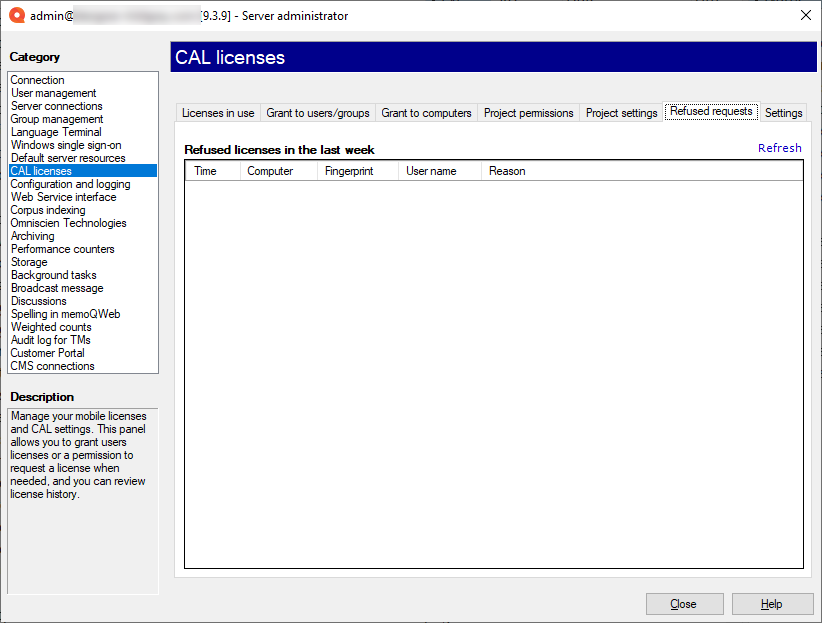
In der Liste für Abgelehnte Lizenzen in der letzten Woche sehen Sie alle abgelehnten Lizenzanfragen der letzten Woche. Die Liste enthält die Zeit der Ablehnung, den Computer, den Fingerabdruck, den Benutzernamen und den Grund für die Lizenzverweigerung (z. B. keine Verbindung, keine Berechtigung, Lizenz aufgehoben).
Klicken Sie für diese Einstellungen auf die Registerkarte Einstellungen.
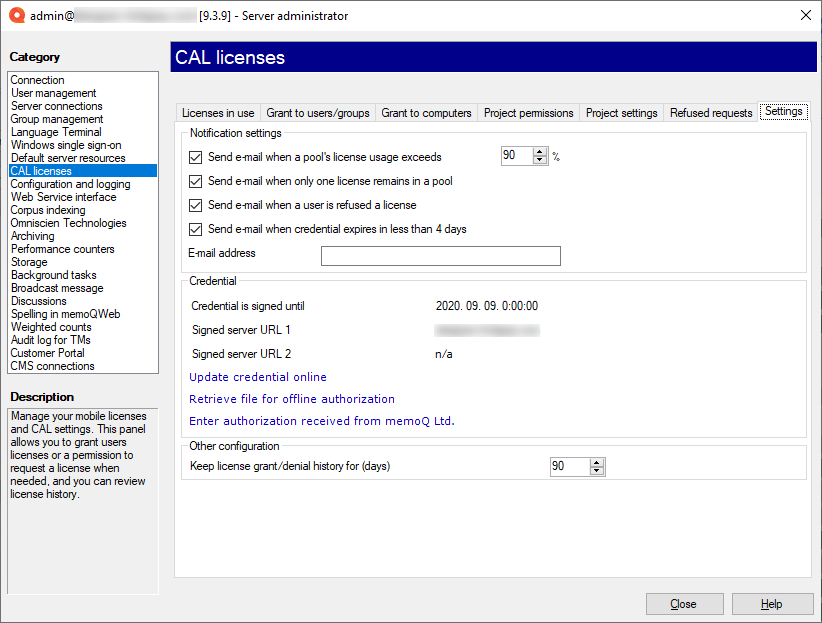
Unter Benachrichtigungseinstellungen können Sie festlegen, dass Sie benachrichtigt werden, wenn der Bestand der Lizenzen im Pool gering wird:
-
E-Mail senden, wenn die Lizenzpool-Verwendung überschritten wird: Geben Sie einen Prozentwert ein. memoQ sendet Ihnen eine E-Mail, sobald der angegebene Prozentsatz der Lizenzen im Pool verwendet wird. Standardmäßig ist hier 90 % festgelegt, d. h., wenn 90 % der Lizenzen vergeben wurden, erhalten Sie eine Benachrichtigungs-E-Mail.
-
E-Mail senden, wenn nur noch eine Lizenz im Pool ist: Aktivieren Sie dieses Kontrollkästchen, um eine Benachrichtigung zu erhalten, wenn nur noch eine Lizenz im Lizenzpool ist.
-
E-Mail senden, wenn einem Benutzer eine Lizenz verweigert wird: Aktivieren Sie dieses Kontrollkästchen, um eine Benachrichtigung zu erhalten, wenn bei einem Benutzer die Lizenzanfrage abgelehnt wurde.
-
E-Mail senden, wenn Zugangsberechtigung in weniger als vier Tagen abläuft: Geben Sie eine gültig E-Mail-Adresse in das Feld E-Mail-Adresse ein, um eine Berechtigung zu erhalten, wenn die Zugangsberechtigung des Servers in weniger als 4 Tagen abläuft.
Unter Zugangsberechtigung sehen Sie, wie lange die Berechtigung des Servers gültig ist. Mit der Berechtigung wird der memoQ TMS beim zentralen Aktivierungsserver von memoQ identifiziert. Der memoQ TMS muss von Zeit zu Zeit eine Berechtigung vom zentralen Aktivierungsserver anfordern, damit er weiterhin CAL-Lizenzen erteilen kann.
Klicken Sie auf Zugangsberechtigung online aktualisieren, um die Berechtigung des Servers zu aktualisieren. Stellen Sie vorher sicher, dass der Server über eine gültige Adresse verfügt. Dies können Sie prüfen, indem Sie das Kontrollkästchen für Client-Verbindungsadresse im Bereich Konfiguration und Protokollierung von Server-Administrator aktivieren.
Falls Sie die Berechtigung nicht online aktualisieren können (weil z. B. die Firewall Ihrer Organisation dies nicht zulässt), können Sie mit dem memoQ-Support Dateien austauschen. Klicken Sie auf Datei für Offline-Autorisierung erhalten: dadurch wird eine XML-Datei gespeichert, die Sie an den memoQ-Support senden können. Sie erhalten dann vom Support eine andere Datei. Um diese Datei zu verwenden, klicken Sie auf Enter authorization received from memoQ Zrt..
Sie können eine Berechtigung für zwei Serveradressen erhalten. Eine der Adressen ist die externe Adresse des Servers, unter der er über das Internet erreichbar ist. Die andere ist seine interne Adresse, über die Sie innerhalb Ihrer Organisation auf den Server zugreifen. Wenn es sich bei dem Server um ein Hosting-Center handelt, auf das Sie immer über das Internet zugreifen, benötigen Sie keine interne Adresse. Verwenden Sie zum Einrichten der internen Adresse das Feld Intranet-Adresse (optional) auf der Registerkarte Konfiguration und Protokollierung von Server-Administrator.
Legen Sie unter Weitere Konfiguration den Zeitraum (in Tagen) fest, für den memoQ den Lizenzdatenverkehr überwachen soll. Legen Sie die Tage im Feld Lizenzerteilung behalten/Ablehnungsverlauf für (Tage) fest. Normalerweise sind dies 90 Tage.
Abschließende Schritte
So kehren Sie zu memoQ zurück: Klicken Sie auf Schließen.
Oder wählen Sie eine andere zu verwaltende Kategorie aus:
- Verbindung (Wählen Sie diese Option aus, um einen anderen Server zu verwalten.)
- Benutzerverwaltung
- Serververbindungen
- Gruppenverwaltung
- Windows Einmaliges Anmelden (SSO)
- Standard-Server-Ressourcen
- CAL-Lizenzen
- ELM-Lizenzen
- Konfiguration und Protokollierung
- Webservice-Interface
- Korpus-Indexierung
- Omniscien Technologies
- Archivieren
- Leistungsindikatoren
- Speicher
- Hintergrundaufgaben
- Nachrichtenübertragung
- Diskussionen
- Spelling in memoQweb
- Gewichtete Anzahl
- Überwachungsprotokoll für TM
- customer portal
- CMS-Verbindungen